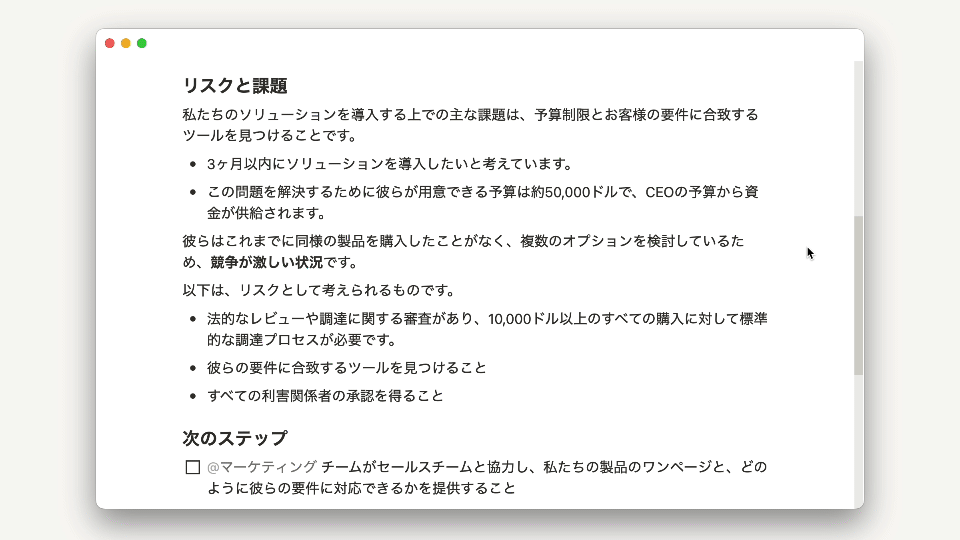グループメンション ー 活用方法や注意事項を紹介
2023年4月13日
Notionに「グループメンション」の機能がついにリリースされました。
今までは、メーリングリストでNotionアカウントを作り、グループ宛にメンションしたい場合は、そのメーリングリストのNotionアカウントに対してメンションするしかできませんでした。
この新機能により、グループに追加されているメンバー全員に一気にメンションできるように!
この記事では、グループメンションを利用するための設定方法、チームでの活用方法や利用時の注意事項について徹底解説します。ぜひ最後までご覧ください。
グループメンションを利用するための設定は?
グループメンションを利用するためには、まずグループを設定する必要があります。
グループの設定方法
こちらの設定は、「ワークススペースオーナー」にしか設定できません。なお、設定されたグループはメンバーも利用することができます。
左サイドバーの「設定」をクリック
「メンバー」をクリック、「グループ」を選択
「グループを作成」をクリックし、メンバーを入れる
グループメンションの利用方法
グループを設定したら、グループメンションを利用できます。
コメントや本文で「@」の後にグループ名を入れるとメンションできます。
グループメンションをするとグループメンバー全員に通知が飛びます。そのグループにどんなメンバーが入っているかを確認したいときは、マウスカーソルを合わせるとグループメンバー一覧が表示されます。
さらに、メンションされたら、通知でコメントに対して絵文字をつけたり、返信することもできます。なお、返信の際もグループメンションも利用可能です。
グループメンションの活用方法
Notionのグループメンション機能は、チーム内でのコミュニケーションやタスクの割り当てを円滑にするために非常に便利です。具体的な活用法を以下にいくつか紹介します。
タスクの割り当て
Notionでタスクを管理する際に、特定のグループにタスクを割り当てることができます。
例えば、マーケティングチームにタスクを割り当てたい場合、「@マーケティング」のようにメンションしてタスクを割り当てることができます。
ミーティングの議題提案
ミーティングの議題を提案する際に、関連するチームや担当者へのメンションを行えば、効率的に情報を共有できます。例えば、「@開発チーム」や「@デザインチーム」をメンションし、それぞれのチームに関連する議題を提案できます。
進捗報告
プロジェクトの進捗報告を行う際に、関係者へのメンションを使って情報を共有します。例えば、「@上司」や「@プロジェクトチーム」をメンションして、進捗状況を伝えます。
質問や相談
質問や相談がある場合に、関連するチームにメンションすれば、迅速に回答を得られます。
例えば、「@サポートチーム」にメンションして、問題解決に必要な情報を得たり、「@営業チーム」にメンションして、営業戦略に関するアドバイスをもらうことができます。
アナウンスメント
新しいポリシーやイベントの告知を行う際に、関連するチームや全社員へのメンションを利用します。
例えば、「@全社員」をメンションして、新しいポリシーの変更を伝えたり、「@イベント参加者」をメンションして、イベントの詳細を共有することができます。
これらの方法を利用することで、Notionのグループメンション機能を最大限に活用し、チームのコミュニケーションを効率化できます。
グループを削除されたらどうなる?
一度メンションをしたが、その後に削除されたグループは「匿名グループ」として表示され、記録もそのまま残ります。
また、マウスカーソルを合わしてもメンバーは出てきません。そのため、削除後はどんなメンバーのグループだったのかも確認できません。
グループメンションの注意事項
グループメンションはチーム内でのコミュニケーションやタスクの割り当てを円滑にするために非常に便利ですが、利用時に一部注意事項もあります。
権限のないページにメンションされても、通知は飛ばない
グループに入っている一部のメンバーがページの権限を持っていないと、権限を持っているメンバーにしか通知が飛びません。そのため、グループに情報を伝達したい時は、まずグループをページに招待するか、閲覧権限のあるページでのメンションが必要です。
ゲストはグループに追加できない
グループに追加できるのはワークスペース内にいる「メンバー」のみになっており、ゲストは追加できません。そのため、外部のチームをゲストとして招待しても、そのチームをグループメンションの機能は使えません。
限られた数のゲストのみグループに追加できる仕組みが今後出てくるのが楽しみです。
まとめ
新しく追加された「グループメンション」機能によって、今まで実現できなかった複数人のメンションができるようになりました。これで、チームのチーム内でのコミュニケーションやタスクの割り当てを円滑にすることができます。
■ グループメンションの利用方法
コメントや本文で「@」の後にグループ名を入れるとメンション可能
グループメンションをするとグループメンバー全員に通知が飛び
マウスカーソルを合わせるとグループメンバー一覧が表示される
■ 注意事項
権限のないページにメンションされても、通知は飛ばない
ゲストはグループに追加できない
みなさんも是非、新しい「グループメンション」機能を利用してみてください!
Notionの導入ならノースサンドへ
すでに多くの大企業がNotionを利用し、情報管理やプロジェクト管理を進め、組織の成長の礎としています。ノースサンドでは1ヶ月間無料で導入をサポートしており、以下のようなサービスを実施しております。
1ヶ月間無料でエンタープライズプランを利用可能
1ヶ月の無料オンボーディング支援(一緒に画面を構築する)
社内に浸透して行くためのトレーニングを提供
企業向けの高機能テンプレートの配布
日本語のチャットサポート
専任のカスタマーサクセス
日本円での請求書払いに対応